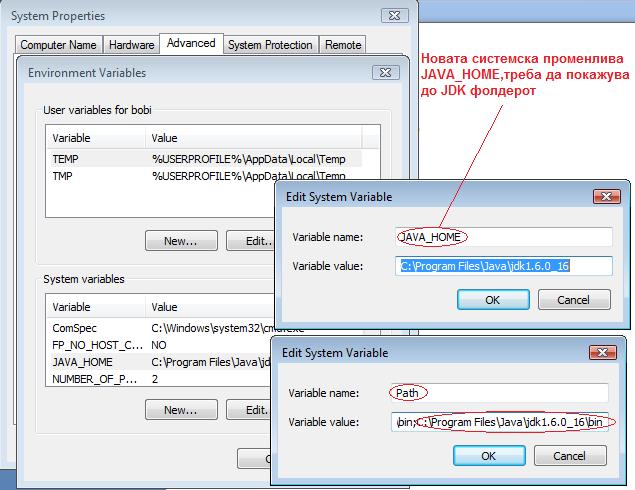| Version 34 (modified by , 16 years ago) ( diff ) |
|---|
Поставување на работна околина за развој на веб апликации во Eclipse
Снимање на Java Development Kit (JDK)
-Поставување на системски променливи , креирање нова променлива JAVA_HOME (со патека до JDK фолдерот) и додавање на патека во Path променливата до Java JDK/bin фолдерот.
-За 64-битни оперативни сис. потребна е инсталација на два JDK 32 и 64 битни.
-Проверка во Cmd >
javac -version
Tреба да ја добиете верзијата на java компајлерот
(За Linux OS — тестирано на Ubuntu 9.10 )
Ако веќе го имате инсталирано JDK-то продолжете , ако не клик тука.
Во BASH ,
sudo gedit /etc/bash.bashrc
Ќе ви се појави текст едитор , на крајот од документот ќе ја внесете патеката каде што е инсталиран JAVA
export JAVA_HOME=/usr/lib/jvm/java export PATH=$JAVA_HOME/bin:$PATH
(*Вашата патека може да е различна)
Проверка , во Bash
$ echo $JAVA_HOME $ echo $PATH
Снимање на Eclipse и додавање Plugins
-Симнете го Eclipse (for Java Developers е доволно , но препорачувам Eclipse Java EE бидејќи има веќе преинсталирани пакети за Веб Development т.е. WTP).
-Инсталирајте го Plugin-от m2eclipse - http://m2eclipse.sonatype.org/update/
(Во Eclipse → Help → Install New Software , ќе го додадете сајтот , потоа ќе ви се појават достапните пакети , можете да додадете се освен AJDT пакетoт и WTP кои зависат од други плагини)
-Слично на претходната постапка ќе додадете Plugin
Subeclipse - http://subclipse.tigris.org/update_1.6.x
Потоа ќе смените перспектива (SVN Repository) и ќе го симнете проектот oд http://vega.ii.edu.mk/svn/isii/ , како maven проект.
При што Maven би требало да ги спушти сите потребни фајлови за работа на апликацијата наведени во pom.xml (ова може да потрае ).
Подесувања на Eclipse
-Во Eclipse отворете Window → Preferences → Java → Installed JREs
Избришете го претходниот запис и додадете нов кој покажува до JDK-то , како на сликата .
(Ова е за да се тргне Warning-от кој го покажува Eclipse поради m2eclipse плагинот т.е. за потребите на maven)
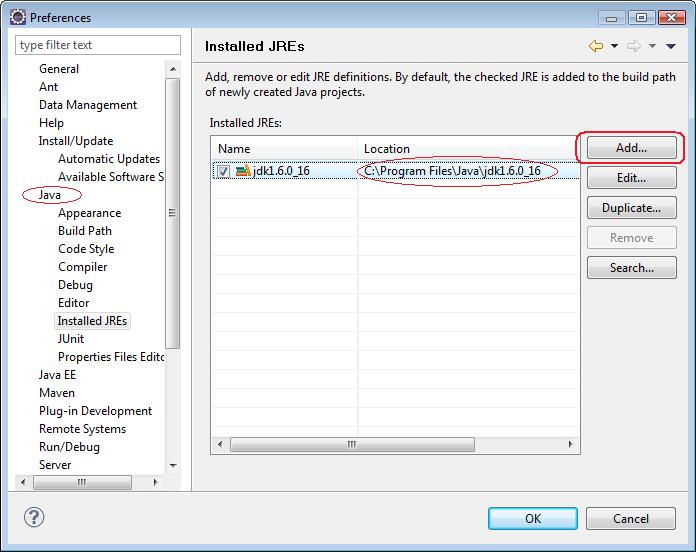
-После овој чекор направете шорткат на Eclipse.exe на десктоп , десен клик на шорткатот , во јазичето шорткат во Target textboxot ќе додадете
-vm "C:\Program Files (x86)\Java\jdk1.6.0_16\bin"
Тоа е патеката до JDK/bin фолдерот.
(За 64-битни Оперативни Системи патеката на –VM аргументот треба да покажува кон 32-битниот JDK )
Со овие два чекори Eclipse ќе се стартува и нема да го покажува Warning-от за мавен.За linux ќе го направите истото само со различна патека.
-Во Eclipse , во апликацијата ќе го отворите hibernate.properties , за да ја користите базата на Факултет треба да ви биде вака (пуштете го тунелот)
hibernate.dialect=org.hibernate.dialect.PostgreSQLDialect[[BR]] hibernate.connection.driver_class=org.postgresql.Driver[[BR]] hibernate.connection.url=jdbc:postgresql://localhost:9999/isii-trails[[BR]] hibernate.connection.username=isii-trails[[BR]] hibernate.connection.password=*is*ii*[[BR]] hibernate.default_schema=public[[BR]] hibernate.bytecode.use_reflection_optimizer=false[[BR]]
-Доколку имате локална Postgre ( или некоја друга база не е битно) hibernate.properties ќе изгледа вака
hibernate.dialect=org.hibernate.dialect.PostgreSQLDialect[[BR]] hibernate.connection.driver_class=org.postgresql.Driver[[BR]] hibernate.connection.url=jdbc:postgresql://server:port/dbname[[BR]] hibernate.connection.username=xxxxxxxx[[BR]] hibernate.connection.password=yyyyyyyy[[BR]] hibernate.default_schema=dbschemaname[[BR]] hibernate.bytecode.use_reflection_optimizer=false[[BR]] hibernate.hbm2ddl.auto=update [[BR]]
hbm2ddl.auto=update ја креира шемата за локалната база (табели,секвенци,процедури….)
Овој параметар , треба да се тргне по иницијалното креирање на базата
Друг начин е да се поврзете со базата преку pgAdmin III , направете Backup на базата потоа Restore во локалната и ќе ја имате базата од факултет со се тест податоци.
Ако користите друга база ќе го смените hibernate.dialect
by Ајановски Вангел
“Попрецизно овој параметар означува дека ќе се скенира базата и доколку кодот носи промени во структурата, таквите промени ќе се направат.Не заборавајте ова да го исклучите бидејќи апликацијата е во развој и доколку некој во кодот додаде некои работи што не треба да ги додаде,истите автоматски ќе ви се рефлектираат и во вашата база, а некогаш тоа не го сакате.”
CAS
-Симнете го CAS (CENTRAL AUTHENTICATION SERVICE)
http://www.ja-sig.org/products/cas/
Отпакувајте било каде.
Потоа треба да го преснимите CAS-server-webapp-verzija.war во главниот фолдер на апликацијата “upisi”, CAS-server-webapp-verzija.war ќе го најдете каде што отпакувавте во
modules\cas-server-webapp-верзја.war , откако ќе го презнимите WAR фајлот во “upisi” преименувајте го во “cas.war”
Стартување на апликацијата од Eclipse
Во Eclipse :
Run → Run Configurations , потоа на maven десен клик па new , Name > По желба , кај мене е “start app” , Base Directory → ${workspace_loc:/upisi} , Goals → clean jetty:run.[[BR]]
Повторете го чекорот уште еднаш само кај Goals → jetty:stop , ставете друго име пример “stop app”
Треба да добите нешто како на сликата
Attachments (5)
- 1.jpg (58.0 KB ) - added by 16 years ago.
- 2.jpg (57.9 KB ) - added by 16 years ago.
- 10.jpg (89.8 KB ) - added by 16 years ago.
- isis_project_in_eclipse.png (13.3 KB ) - added by 12 years ago.
- eclipse_ide_choose_jdk.png (44.3 KB ) - added by 12 years ago.
Download all attachments as: .zip